Jak dodać zero przed liczbą w Excelu i Arkuszach Google
Jeśli próbujesz wpisać liczbę w Excelu(Excel) lub Arkuszach (Sheets)Google , która zaczyna się od zera (0), możesz tego nie zrobić ze względu na ustawienia domyślne. W takim przypadku powinieneś postępować zgodnie z tym samouczkiem, aby wprowadzić zero przed liczbą w Arkuszach Google i Microsoft Excel(enter zero before a number in Google Sheets and Microsoft Excel) . Aby to zrobić, nie jest wymagany żaden dodatek innej firmy.
Microsoft Excel i Arkusze Google(Google Sheets) to dwa ratujące życie narzędzia, które pomagają tworzyć arkusz kalkulacyjny z różnymi danymi. Podobnie jak inne narzędzia, mają też pewne ograniczenia lub problemy. Na przykład użytkownicy nie mogą napisać takiej liczby – 00123 lub 000012 ani nic podobnego. Nie ma znaczenia, który wiersz lub kolumnę wybierzesz; nie można wprowadzić takich liczb w żadnym z narzędzi. Czasami jednak możesz to zrobić podczas pisania kodu pocztowego, rangi lub czegokolwiek innego. W tym celu powinieneś postępować zgodnie z tymi sztuczkami, o których tutaj wspomnieliśmy. W Arkuszach Google(Google Sheets) i programie Microsoft Excel(Microsoft Excel) istnieją głównie dwa różne sposoby wprowadzania zera przed liczbą .
Jak dodać zero przed liczbą w Excelu(Excel) i Arkuszach Google(Google Sheets)
Aby dodać zero przed liczbą w Arkuszach Google(Google Sheets) i programie Excel , wykonaj następujące czynności:
- Użyj(Use) apostrofu przed wpisaniem liczby
- Zmień formatowanie komórek
1] Użyj(Use) apostrofu przed wpisaniem liczby
Jest to najłatwiejsza metoda wykonania zadania i można jej użyć w Arkuszach Google(Google Sheets) oraz w programie Microsoft Excel(Microsoft Excel) . Nie musisz robić nic więcej poza wpisaniem apostrofu przed wpisaniem liczb. Na przykład chcesz wpisać 00123 w komórce. W tym celu należy zaznaczyć komórkę i wpisać ją – 00123.
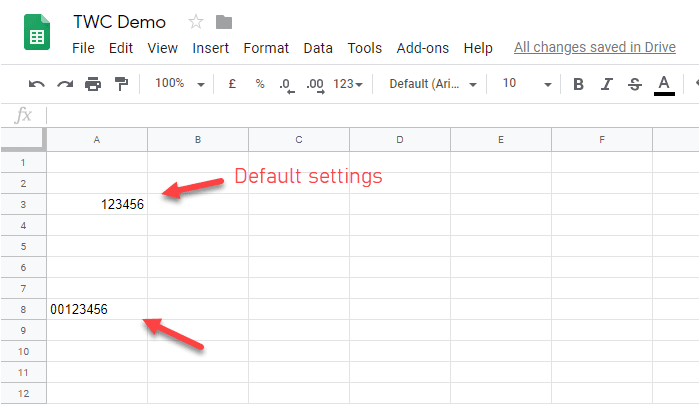
Usuwa domyślne formatowanie komórki i pozwala na wpisanie całej liczby z zerem na początku.
2] Zmień formatowanie komórek
Jeśli potrzebujesz napisać dużo liczb, a pierwsza metoda wydaje ci się czasochłonna, powinieneś zmienić formatowanie komórek. W ten sposób pozwoli Ci napisać wszystko zwykłym tekstem. Aby to zrobić, zaznacz komórkę lub całą kolumnę, przejdź do Format > Number > Plain text .

Teraz możesz wpisać dowolną liczbę. Dla Twojej informacji, te kroki dotyczą Arkuszy Google(Google Sheets) . Jeśli używasz programu Microsoft Excel(Microsoft Excel) , te same opcje powinieneś znaleźć w innym miejscu.
Upewnij się, że jesteś na karcie Strona główna(Home ) . Teraz znajdź sekcję Numer(Number ) i wybierz Tekst(Text) z odpowiedniego menu rozwijanego.

Od teraz możesz wpisać dowolny numer.
Najlepszą rzeczą w drugiej metodzie jest to, że możesz wybrać różne style dla różnych komórek i dodawać różne wpisy.
Related posts
Jak wyświetlić aktualną datę i godzinę w Excelu i Arkuszach Google?
Jak utworzyć listę rozwijaną w Excelu i Arkuszach Google
Jak połączyć Arkusze Google z Excelem
Jak zrobić zakrzywiony wykres liniowy w Excelu i Arkuszach Google
Najlepsze szablony Arkuszy Google i Kalendarza Excel Online
Jak korzystać z funkcji finansowej czasu trwania w programie Excel
Jak naprawić uszkodzony skoroszyt programu Excel
Jak zmienić wielkość liter w tekście w programie Word i Arkuszach Google
Jak ukryć arkusze, komórki, kolumny i formuły w programie Excel
Jak wstawić WordArt do Arkuszy Google za pomocą Rysunków Google
Jak dostać się do Inbox Zero w Gmailu
Połącz komórki między arkuszami i skoroszytami w programie Excel
Jak liczyć puste lub puste komórki w Excelu i Arkuszach Google
Jak korzystać z funkcji DGET w programie Excel?
Jak wyodrębnić nazwy domen z adresów URL w programie Microsoft Excel
Jak korzystać z funkcji Rept w programie Excel
Jak zatrzymać lub wyłączyć udostępnianie skoroszytu w programie Excel
10 przydatnych formuł w Arkuszach Google, aby zaoszczędzić czas
Jak zmienić domyślny format pliku do zapisywania w Word, Excel, PowerPoint?
Jak wydrukować wybrane komórki w Excelu lub Arkuszach Google na jednej stronie?
